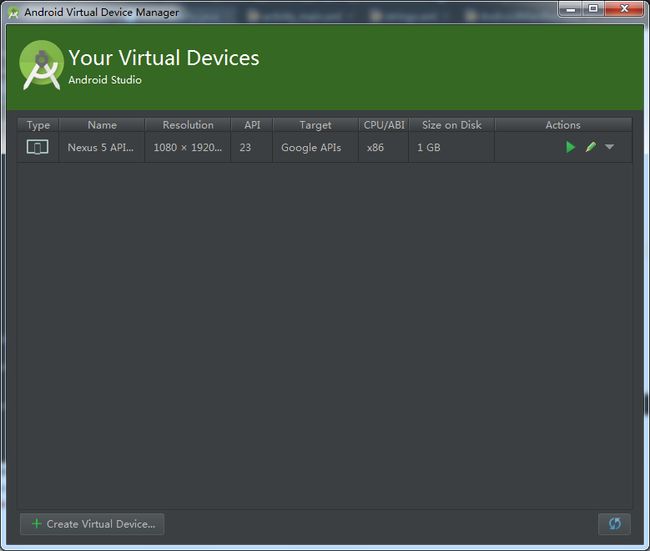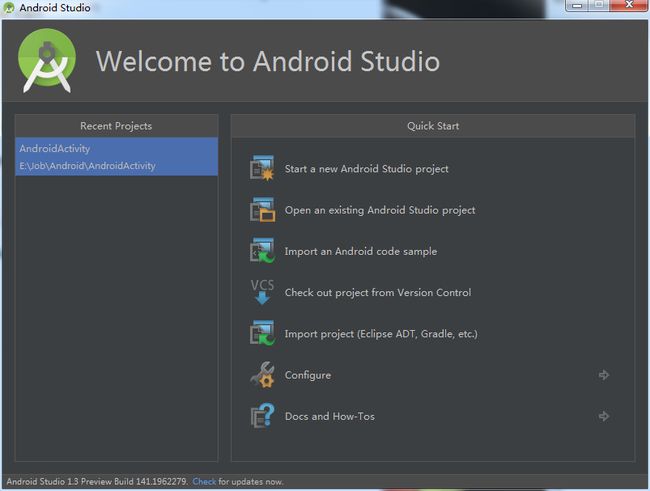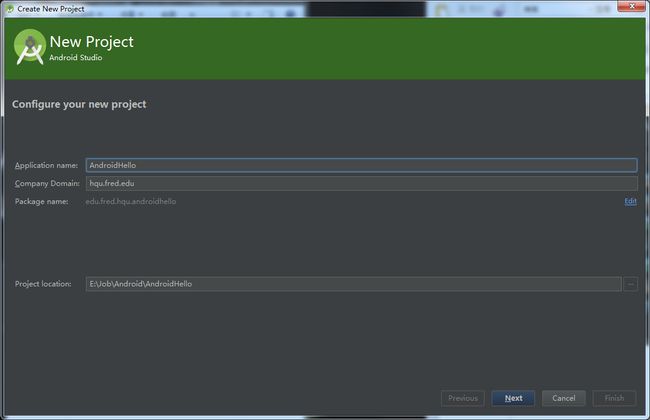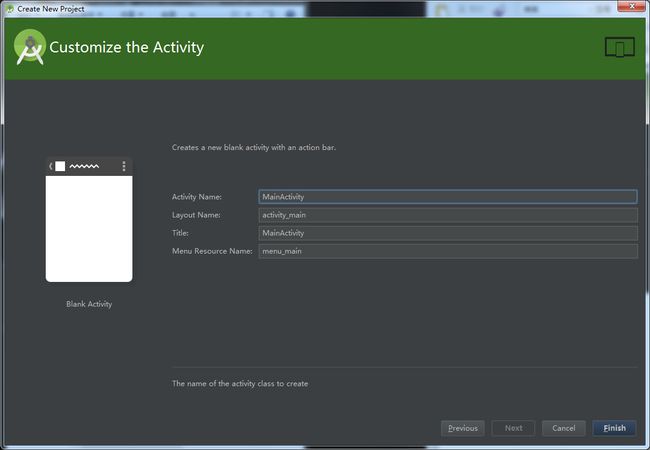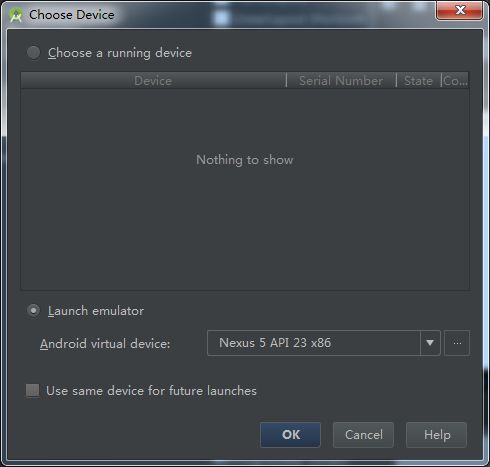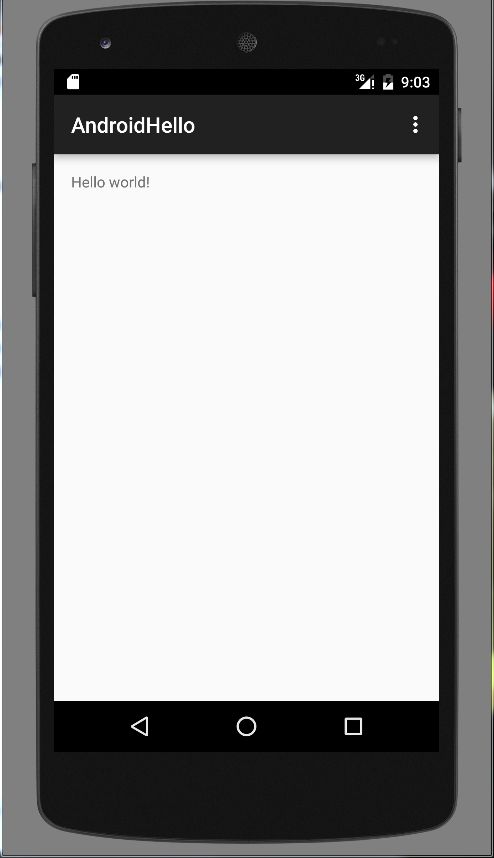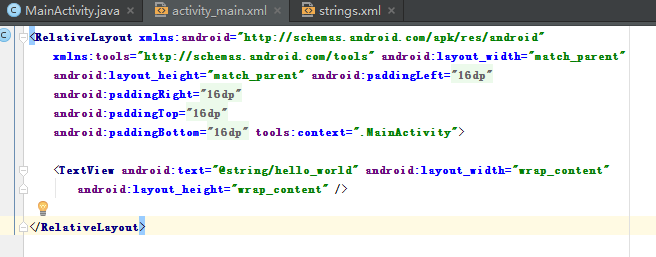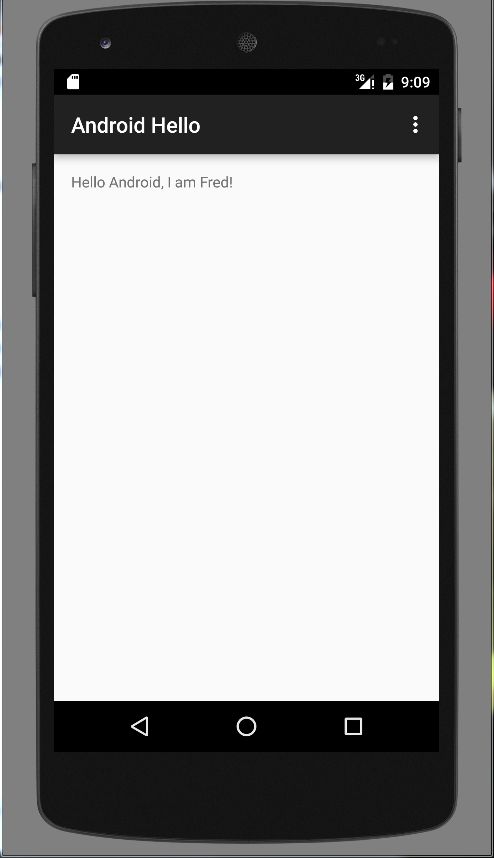Android应用开发(一):Android平台搭建与开发环境配置
本文从自身经历的角度分享了Android应用开发的第一步,即Android平台搭建与开发环境配置,主要包括平台的选择与安装及其安装过程中经常遇到的问题,最后给出一个实例,即第一个Android软件“Hello World!”。
1、Android Studio软件下载
可以在百度上直接下载Android Studio,或者到官网www.android.com上直接下载(中国大陆资源可能会受限)。
注意:这里推荐使用Android Studio,并不推荐使用Eclipse或者IDEA开发平台,原因是Android Studio提供了一些优化处理,减少很多编程的麻烦,在后续的博文中可以体现出来Android Studio的优势。
2、安装过程中遇到的问题及其解决方法
(1)、JAVA安装与配置
请参考:http://blog.csdn.net/frd2009041510/article/details/46707169
(2)、VT-x启动的方法
因为Android Studio需要启动硬件加速,所以必须启动VT-x,启动VT-x是在电脑开机的时候设置的,不知道怎么启动VT-x的请在本博文下面留言。
(3)、intelhaxm-android.exe的安装
可以在SDK Manager查看intelhaxm-android.exe是否安装,若没安装直接选中安装即可。
SDK Manager位于C:\Users\Fred\AppData\Local\Android\Sdk\android-sdk-windows。
(4)、模拟器的创建或配置
模拟器是模拟代码在设备上的运行情况,可以根据需求自己创建,创建的方法如下图所示。
(5)、内存错误提示
更改设备的内存RAM即可,如下图所示。
3、第一个Android软件“Hello World!”
(1)、新建项目
(2)、编译
(3)、模拟器显示结果
4、如何修改APP的名称与内容
首先进入主函数:
即:
public class MainActivity extends AppCompatActivity {
@Override
protected void onCreate(Bundle savedInstanceState) {
super.onCreate(savedInstanceState);
setContentView(R.layout.activity_main);
}
其次进入activity_main.xml:
最后按住Ctrl并且点击:
<TextView android:text="@string/hello_world" android:layout_width="wrap_content"
中的@string/hello_world
可以进入到:
对下面代码进行修改即可。
<resources>
<string name="app_name">AndroidHello</string>
<string name="hello_world">Hello world!</string>
<string name="action_settings">Settings</string>
</resources>
例如修改为如下:
<resources>
<string name="app_name">Android Hello</string>
<string name="hello_world">Hello Android, I am Fred!</string>
<string name="action_settings">Settings</string>
</resources>
编译运行后的结果为: